- Avtor Jason Gerald [email protected].
- Public 2024-01-19 22:14.
- Nazadnje spremenjeno 2025-01-23 12:44.
Če je vaš Facebook račun star, je na vašem seznamu prijateljev morda veliko ljudi, ki jih ne poznate. Na žalost Facebook ne ponuja orodja za povečanje količine prijateljev naenkrat prek spletnega mesta ali aplikacije. Če želite to narediti, morate prenesti razširitev. Če želite biti potrpežljivi pri preverjanju seznama prijateljev enega za drugim, uporabite Facebook za ročno odklepanje prijateljev z ljudmi, ki jih ne poznate.
Korak
Metoda 1 od 3: Uporaba razširitve Google Chrome
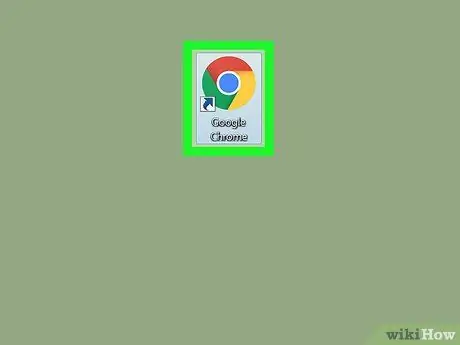
Korak 1. Odprite Google Chrome
To storite s klikom na rdečo, rumeno, zeleno in modro okroglo ikono Chroma.
Če nimate nameščenega Google Chroma, ga morate pred nadaljevanjem najprej prenesti in namestiti
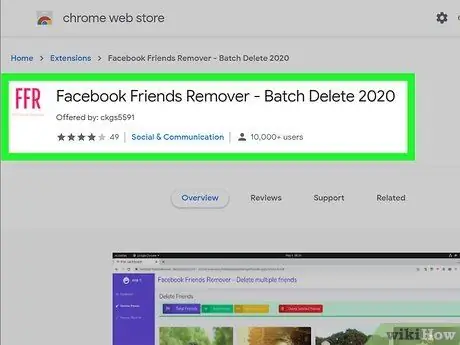
Korak 2. Poiščite razširitev Facebook Friend Remover
S to razširitvijo lahko izberete več prijateljev ali jih hkrati odstranite s seznama prijateljev.
Poiščite Facebookov odstranjevalec prijateljev na naslovu
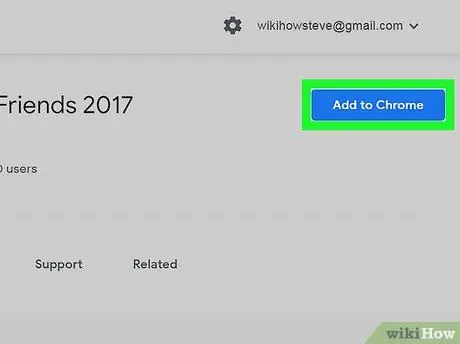
Korak 3. Kliknite Dodaj v Chrome
To je modri gumb v zgornjem desnem kotu strani Odstranjevalec prijateljev.
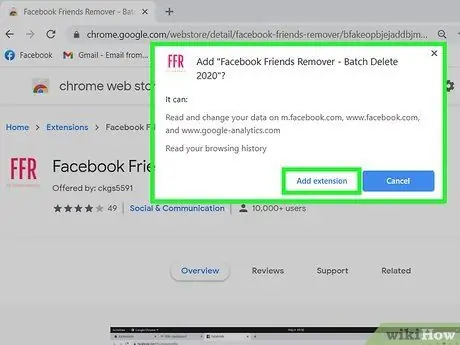
Korak 4. Ko boste pozvani, kliknite Dodaj razširitev
S tem boste to razširitev namestili v brskalnik Chrome.
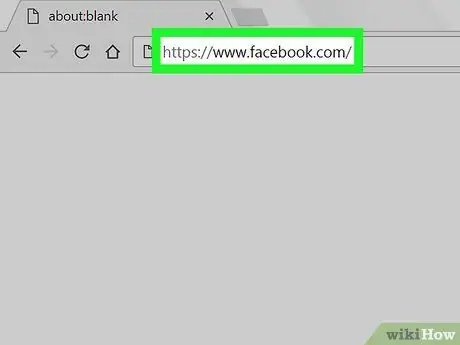
Korak 5. Odprite Facebook tako, da obiščete
Če ste prijavljeni na Facebook, se odpre stran News Feed.
Če niste prijavljeni, najprej vnesite svoj e -poštni naslov (ali številko mobilnega telefona) in geslo v zgornjem desnem kotu strani
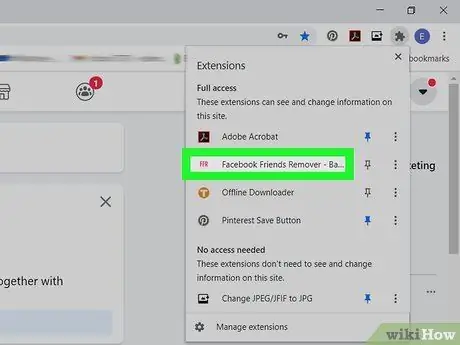
Korak 6. Kliknite ikono Odstranitelj prijateljev
Ikona je rdeče polje s črkami FFR na sredini. Nahaja se v zgornjem desnem kotu okna Google Chrome. S tem se odpre nov zavihek Facebook, ki vsebuje seznam prijateljev na Facebooku.
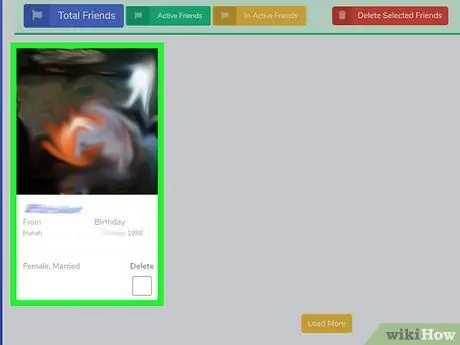
Korak 7. Izberite ime, ki ga želite izbrisati
Odstranjevalec prijateljev bo samodejno razvrstil aktivne in neaktivne prijatelje, tako da lahko preprosto izberete osebe, ki jih želite odstraniti. Kliknite ime želenega prijatelja v oknu na levi strani. Izbrano ime bo izbrano.
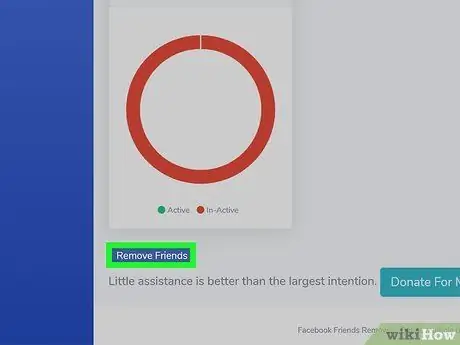
Korak 8. Kliknite modri gumb Odstrani prijatelje v spodnjem levem kotu
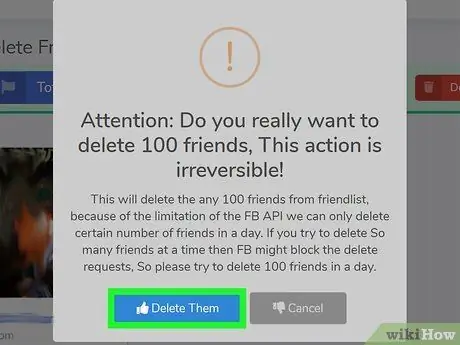
Korak 9. Ko boste pozvani, kliknite gumb Izbriši jih
S tem boste izbrano ime odstranili s seznama prijateljev na Facebooku.
Metoda 2 od 3: Uporaba Facebooka v računalniku
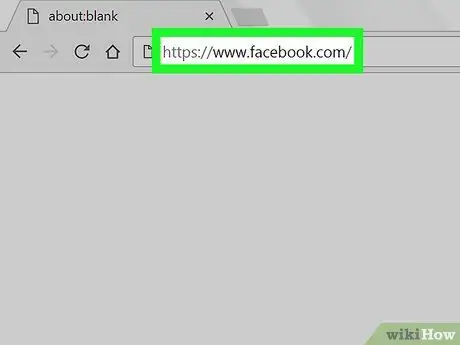
Korak 1. Obiščite Facebook
V računalniku zaženite spletni brskalnik in pojdite na Če ste prijavljeni, se bo odprla stran News Feed.
Če še niste prijavljeni, pred nadaljevanjem vnesite svoj e -poštni naslov in geslo
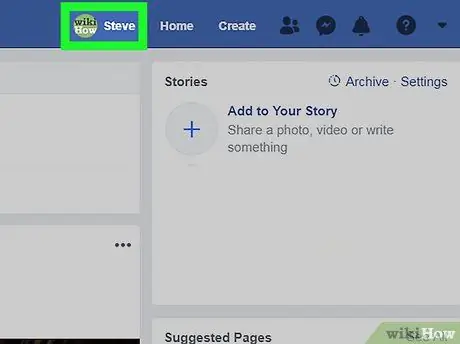
Korak 2. Kliknite na zavihek svojega imena v zgornjem desnem kotu
Po tem se odpre časovnica.
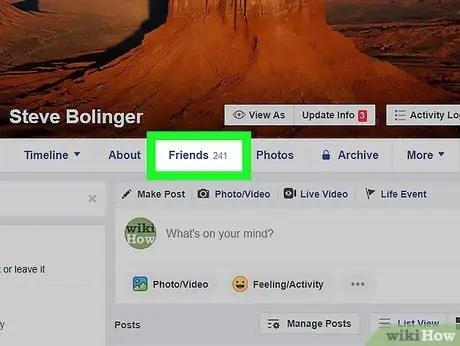
Korak 3. Kliknite Prijatelji
Ta zavihek je pod naslovno fotografijo na vrhu strani.
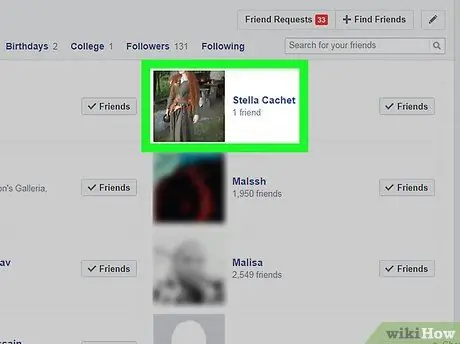
Korak 4. Poiščite prijatelja, ki ga želite izbrisati
Pomaknite se po zaslonu in poiščite osebo, ki jo želite odstraniti s seznama prijateljev na Facebooku.
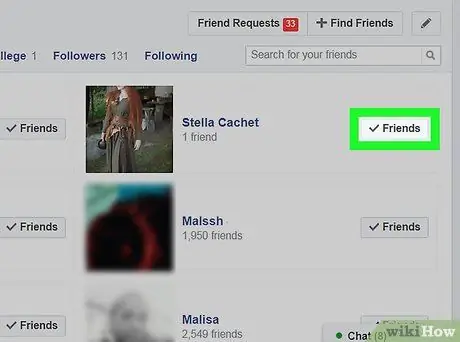
Korak 5. Izberite Prijatelji na desni strani imena osebe in fotografije profila
To bo odprlo spustni meni.
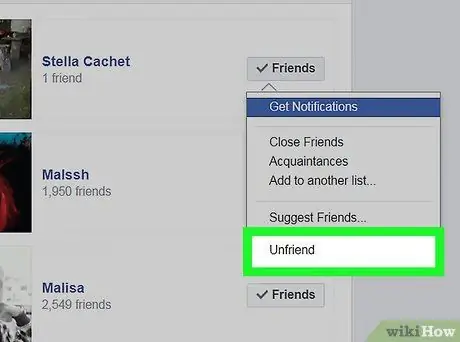
Korak 6. Kliknite Unfriend
Ta možnost je na dnu spustnega menija. S tem bo ime osebe takoj odstranjeno s seznama prijateljev.
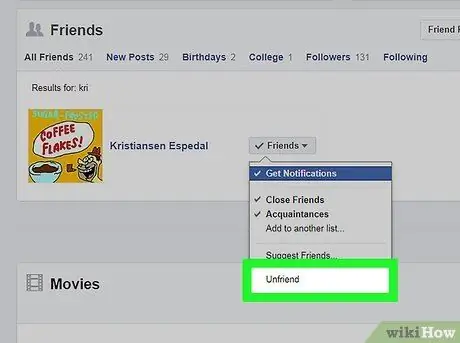
Korak 7. Ponovite ta korak, če želite izbrisati druga imena
Druga imena na tem seznamu lahko izbrišete neposredno z izbiro gumba Prijatelji zraven imena, nato kliknite Neprijatelj na zahtevo.
Metoda 3 od 3: Uporaba Facebooka v mobilnih napravah
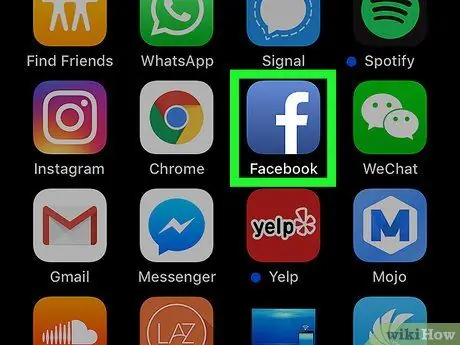
Korak 1. Zaženite Facebook
Dotaknite se ikone Facebook, ki je videti kot bela "f" na modrem ozadju. Če ste prijavljeni, se odpre stran News Feed.
Če še niste prijavljeni, pred nadaljevanjem vnesite svoj e -poštni naslov in geslo
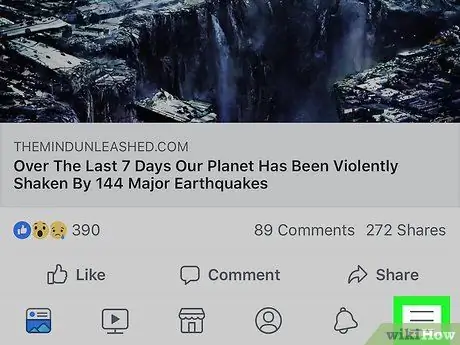
Korak 2. Dotaknite se gumba
Najdete ga v spodnjem desnem kotu (iPhone) ali v zgornjem desnem kotu (Android). To bo odprlo meni.
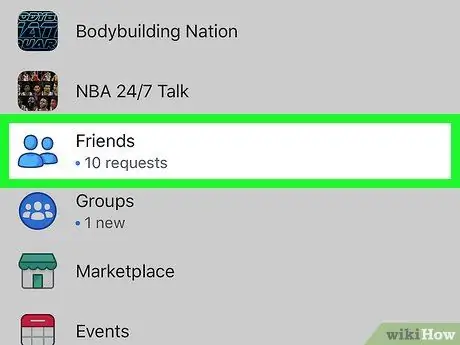
Korak 3. V pojavnem meniju se dotaknite Prijatelji
V sistemu Android se najprej dotaknite Najdi prijatelje, nato tapnite zavihek PRIJATELJI v zgornjem desnem kotu strani.
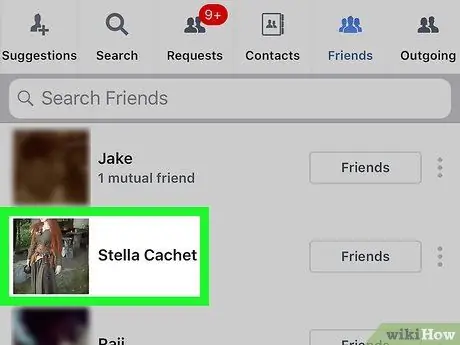
Korak 4. Poiščite prijatelja, ki ga želite izbrisati
Pomaknite se po zaslonu in poiščite ime osebe, ki jo želite odstraniti s seznama prijateljev na Facebooku.
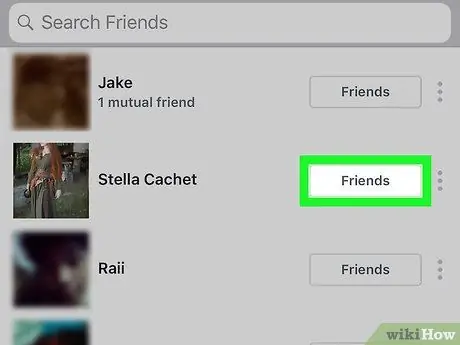
Korak 5. Dotaknite se desne strani imena
To bo odprlo spustni meni.
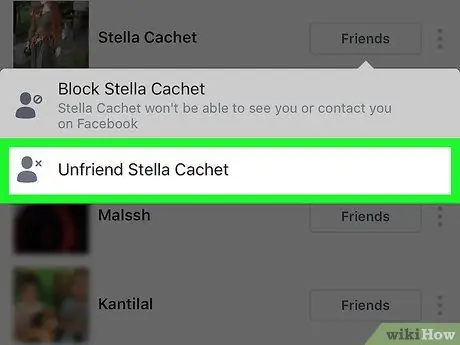
Korak 6. V spustnem meniju tapnite Unfriend
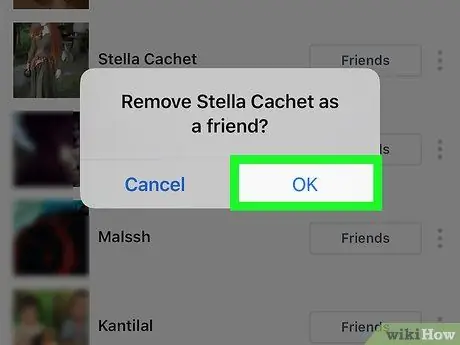
Korak 7. Ko se prikaže poziv, se dotaknite V redu
Izbrano ime bo odstranjeno s seznama prijateljev na Facebooku.
tapnite POTRDI če uporabljate Android.
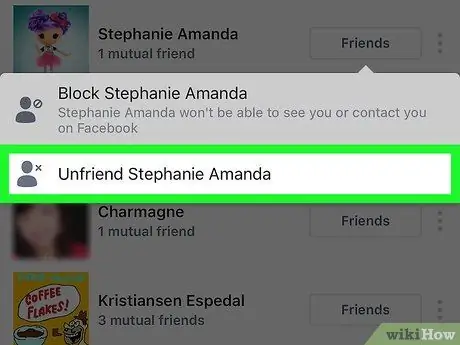
Korak 8. Ponovite ta postopek, če želite izbrisati druga imena
To je zelo enostavno, to je z dotikom ⋮ desno od imena tapnite Neprijatelj v spustnem meniju, nato tapnite gumb v redu (oz POTRDI), da potrdite svojo odločitev.






